Hướng dẫn bật, mở port RTSP cho camera Ezviz
Trong thời đại số hóa, việc sử dụng camera không dây dùng WiFi để giám sát và bảo vệ không gian trở nên phổ biến hơn bao giờ hết.
Tuy nhiên, một số người dùng gặp khó khăn khi muốn kết nối camera Ezviz với các thiết bị khác như đầu ghi Hikvision, DAHUA, KBVISION, Tiandy. Vấn đề thường xảy ra là do cổng (port) RTSP 554 bị chặn sau khi hãng cập nhật firmware mới.
Chia sẻ dưới đây sẽ hướng dẫn bạn cách mở port RTSP 554 trên ứng dụng Ezviz, giúp bạn tiến xa hơn trong việc kết nối và quản lý hình ảnh từ camera của mình.
Bước 1: Mở ứng dụng Ezviz
Đầu tiên, hãy mở ứng dụng Ezviz trên thiết bị di động của bạn. Đảm bảo bạn đã đăng nhập vào tài khoản của mình.
Bước 2: Vào phần cài đặt ứng dụng
Tại giao diện chính của ứng dụng Ezviz, bạn sẽ thấy biểu tượng thiết bị bánh răng hoặc ba dấu gạch ở góc trên cùng bên phải. Nhấn vào đó để truy cập vào phần cài đặt ứng dụng.
Bước 3: Chọn "Xem trực tiếp LAN"
Trong phần cài đặt, tìm và chọn tùy chọn "Xem trực tiếp LAN". Điều này sẽ cho phép bạn xem trực tiếp hình ảnh từ camera trên cùng mạng LAN.
.png)
Bước 4: Thay đổi cài đặt cổng RTSP
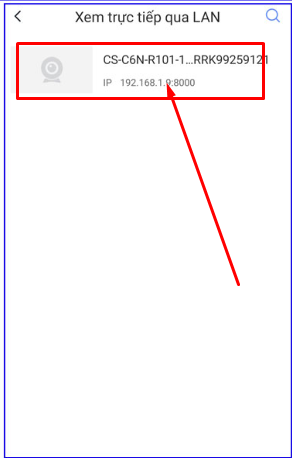
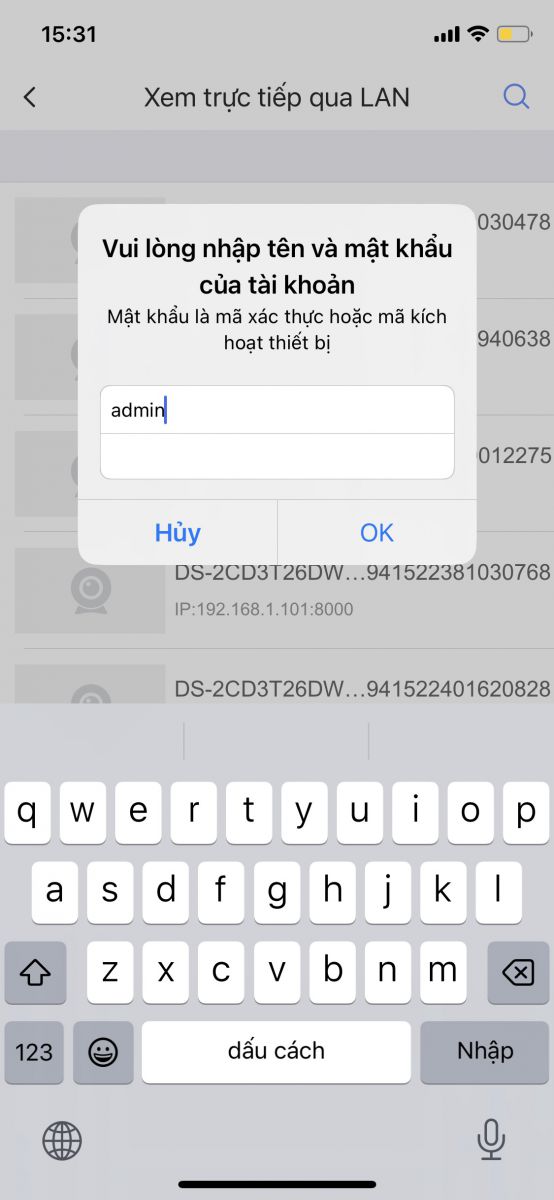
Nhập mật khẩu là mã "Verification code " dưới đáy cam
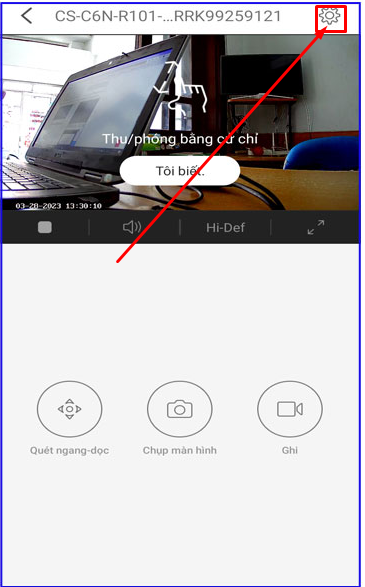
Sau đó vào cài đặt nhấn Cài Đặt như hình
Trong mục "Xem trực tiếp LAN", bạn sẽ thấy các tùy chọn cấu hình mạng. Tìm tùy chọn liên quan đến cổng (port) và chọn "Thay đổi" hoặc tùy chọn tương tự.
Bước 5: Bật, Thay đổi cổng RTSP
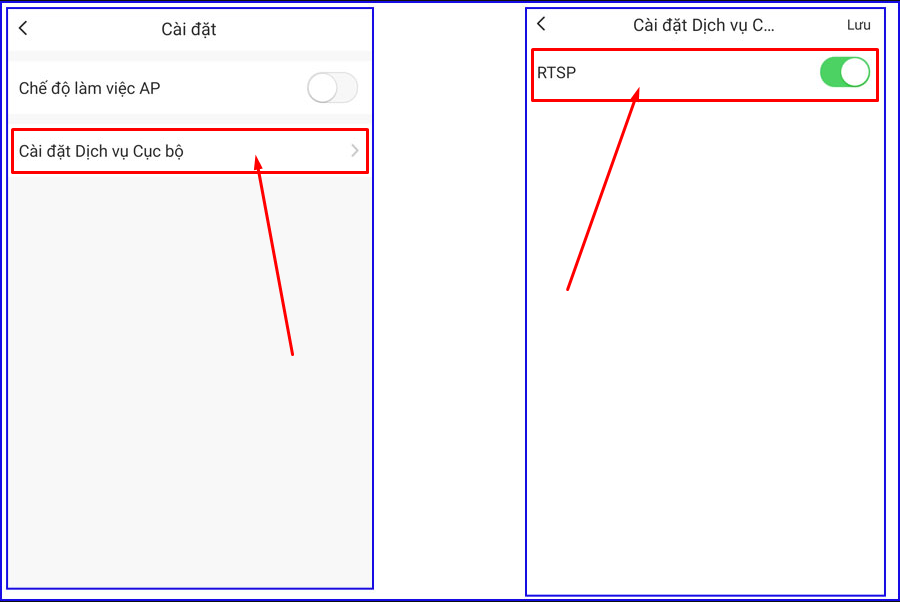
Sau đó vào cài đặt nhấn chọn 'Cài đặt Dịch vụ Cục bộ'. Bật RTSP và lưu lại
Trong giao diện cấu hình, bạn sẽ thấy tùy chọn cổng (port) RTSP. Thay đổi giá trị cổng hiện tại (thường là 554) thành giá trị mới mà bạn muốn mở. Lưu ý rằng bạn cần chọn một cổng không xung đột với các cổng khác trên mạng của bạn.
Bước 6: Lưu cài đặt và khởi động lại camera
Sau khi bạn đã thay đổi cài đặt cổng RTSP, hãy lưu cài đặt và khởi động lại camera để cài đặt mới có hiệu lực.
Như vậy, bạn đã thành công trong việc mở port RTSP 554 trên camera WiFi không dây Ezviz của mình. Qua việc thực hiện các bước hướng dẫn trên, bạn có thể dễ dàng kết nối camera Ezviz với các thiết bị khác như đầu ghi Hikvision, DAHUA, KBVISION, Tiandy... Điều này giúp bạn theo dõi và quản lý hình ảnh từ camera một cách linh hoạt và hiệu quả hơn, tạo nên sự an tâm trong việc bảo vệ không gian của bạn.
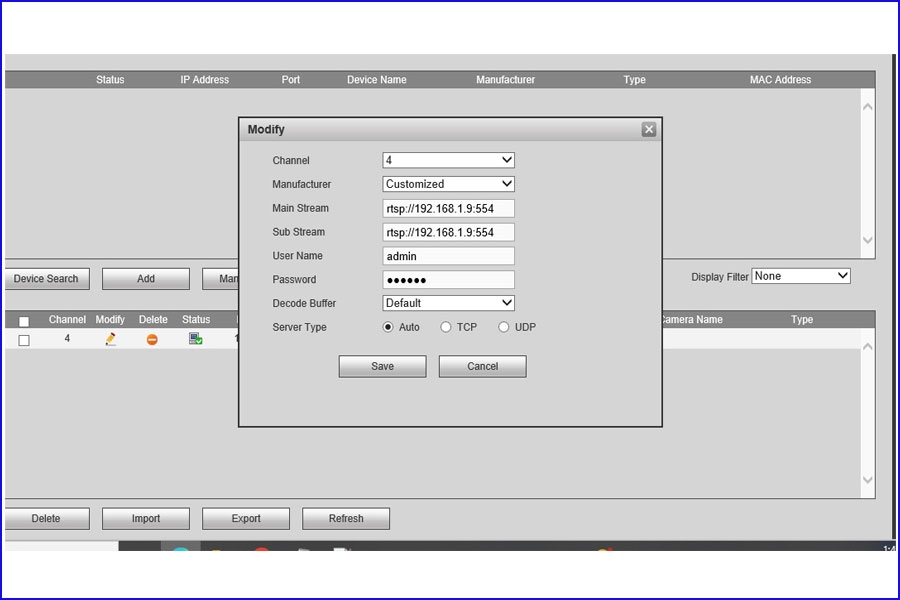
Sau khi bật xong ta kết nối bình thường bằng giao thức RTSP.
Trân trọng,
Camera Nhật Thực
THÔNG TIN LIÊN HỆ:
CÔNG TY CỔ PHẦN CÔNG NGHỆ NHẬT THỰC
Hotline: 0989.132.626 – 0946.79.81.83
Điện thoại: 02253.878.878
Email: nhatthuchp@gmail.com
Website: https://nhatthuc.com.vn
Trụ Sở Chính: 100B Nguyễn Lương Bằng, Kiến An, Hải Phòng












